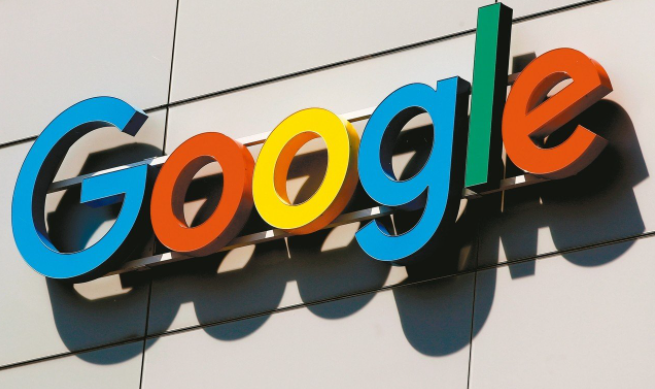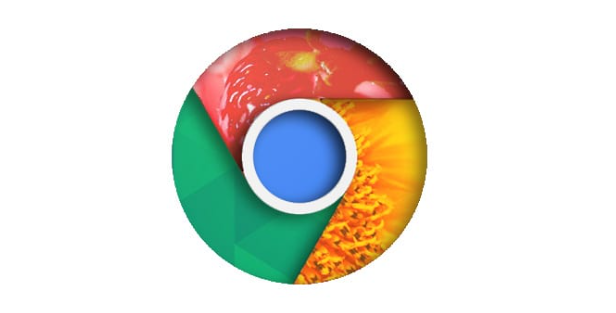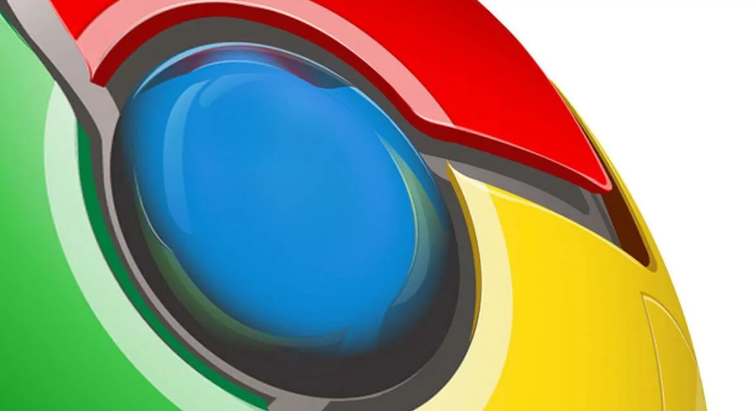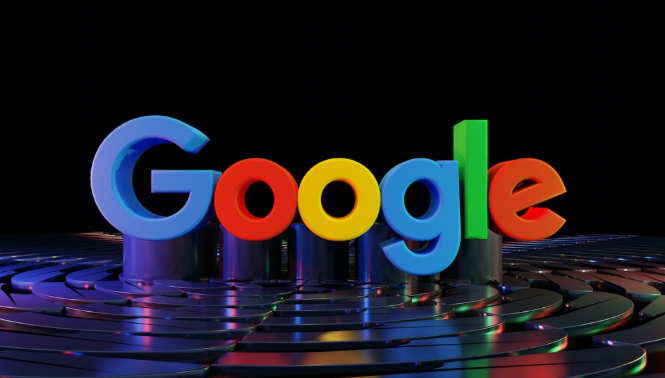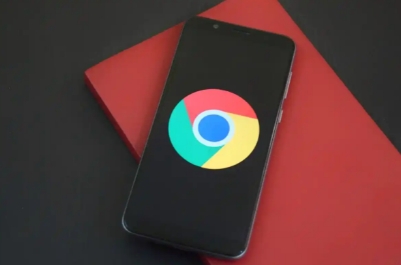详情介绍
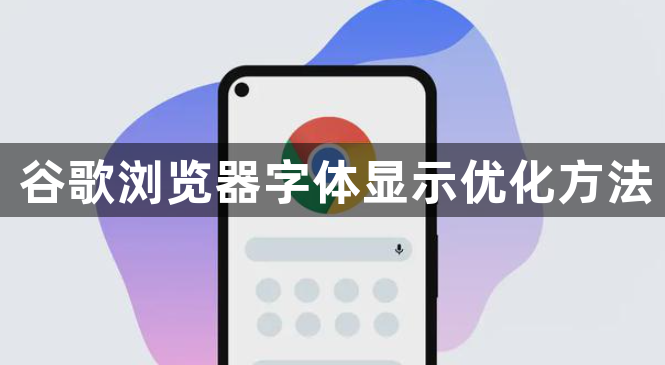
1. 调整字体大小:打开Chrome浏览器,点击右上角的三个点(菜单按钮),在下拉菜单中选择“设置”选项。进入设置页面后,在左侧栏中找到“外观”选项并点击。在“外观”页面中,可以看到“字体大小”选项,通过拖动滑块即可调整网页字体的大小。用户可根据自己的视力和阅读习惯,将字体调整到合适的大小,以获得更舒适的阅读体验。此外,Google Chrome浏览器还支持使用快捷键来快速调整字体大小。按下“Ctrl + +”(Windows/Linux)或“Command + +”(Mac)可以放大字体;按下“Ctrl - ”或“Command - ”则可以缩小字体。这种快捷键操作方式方便快捷,在浏览过程中无需进入设置页面即可随时调整字体大小。
2. 更改字体类型:若想更改网页字体类型,一种可行的方法是安装自定义字体插件。在Chrome网上应用店中搜索“字体更改”等相关关键词,可以找到许多这类插件。例如“Custom Font Changer”插件,安装完成后,可以在插件设置中选择自己喜欢的字体类型,如宋体、黑体等。不过需要注意的是,并非所有网站都能完美支持自定义字体,部分网站的样式可能会受到影响。对于有一定技术基础的用户,还可以使用Chrome浏览器的开发者工具来更改网页字体。右键点击网页空白处,选择“检查”或按下“F12”键打开开发者工具。在开发者工具的“元素”选项卡中,找到包含文本内容的元素,然后在右侧的样式面板中修改“font-family”属性的值,即可更改字体类型。但这种方法仅对当前浏览会话生效,关闭浏览器后设置会失效。
3. 启用清晰字体渲染:在Google Chrome浏览器的地址栏中输入“chrome://flags”,然后按回车键进入实验性功能设置页面。在搜索框中输入“DirectWrite”,找到“强制启用DirectWrite”选项,将其设置为“启用”。DirectWrite是一种用于字体渲染的技术,启用后可以使网页字体显示更加清晰锐利,尤其对于高清屏幕的设备效果更为明显。同样在浏览器的设置页面中,找到“外观”选项。在“外观”页面中,有一个“平滑字体”选项,可以选择开启或关闭该功能。开启平滑字体后,浏览器会对字体进行抗锯齿处理,使字体边缘更加平滑,减少锯齿感,从而提高字体的可读性。
4. 优化字体加载速度:选择高效的字体格式,如WOFF(Web Open Font Format)格式的字体可以减小字体文件的大小,同时保持良好的兼容性。避免使用过于庞大或复杂的字体文件,以免增加加载时间。在将字体文件部署到网页上之前,可以使用字体压缩工具来减小字体文件的大小。这样可以加快字体的下载速度,从而提高页面的加载效率。
5. 检查当前页面所使用的字体列表:打开Google Chrome,按下F12或右键选择“检查” 打开开发者工具。在“控制台”标签页中,输入`document.fonts`,回车后即可查看当前页面所使用的字体列表。这有助于您了解哪些字体被加载并使用,以及它们的大小和来源。
6. 分析网络面板中的字体文件:切换到“网络”标签页,刷新页面后,Chrome会列出所有加载的资源,包括字体文件。您可以查看每个字体文件的加载时间、大小和来源,从而找出可能影响页面加载速度的字体文件。